Hinweis: Wir möchten Ihnen die aktuellsten Hilfeinhalte so schnell wie möglich in Ihrer eigenen Sprache bereitstellen. Diese Seite wurde automatisiert übersetzt und kann Grammatikfehler oder Ungenauigkeiten enthalten. Unser Ziel ist es, Ihnen hilfreiche Inhalte bereitzustellen. Teilen Sie uns bitte über den Link am unteren Rand dieser Seite mit, ob die Informationen für Sie hilfreich sind. Hier finden Sie den englischen Artikel als Referenz.
Wenn Sie nicht über Skype for Business auf Ihrem Computer verfügen oder kein Skype for Business-Konto haben, können Sie die Skype for Business für Mac-app verwenden, um an einer Skype for Business-Besprechung teilzunehmen.
Wenn Sie mit Skype for Business für Mac an einer Besprechung teilnehmen möchten, wählen Sie in der von Ihnen empfangenen e-Mail-oder Kalender Besprechungsanfrage einfach an Skype-Besprechung Teil nehmen aus. Wenn auf dem Computer, auf dem Sie arbeiten, Skype for Business nicht installiert ist, wird eine Webseite geöffnet, in der Sie die app herunterladen und installieren können.
Installieren der APP auf Ihrem Mac
Nachdem Sie die Desktop-App heruntergeladen haben, führen Sie die folgenden Schritte aus, um Sie zu installieren.
-
Wählen Sie auf der Webseite das heruntergeladene Installer-Paket aus.
-
Wenn die Einführungs Seite angezeigt wird, klicken Sie auf weiter.
-
Akzeptieren Sie die Lizenz.
-
Wählen Sie auf der Seite Ziel auswählen einen Installationspfad aus.
Hinweis: Wenn Sie für alle Benutzer installieren oder auf einem bestimmten Datenträger installierenauswählen, werden Sie aufgefordert, ein Administratorkennwort einzugeben. Wenn Sie nur für mich installierenauswählen, ist kein Kennwort erforderlich. Wenn Sie die Option für alle Benutzer installieren oder auf einem bestimmten Datenträger installieren und das Kennwort nicht kennen, wählen Sie Abbrechenaus. Starten Sie das Installationsprogramm neu, und wählen Sie dieses Mal nur für mich installierenaus.
-
Klicken Sie auf Weiter.
-
Klicken Sie auf Installieren.
-
Wenn das Installationsprogramm beendet ist, klicken Sie auf Schließen.
Teilnehmen an der Besprechung
Wenn Sie über ein Skype for Business-Konto bei der Organisation verfügen, die die Besprechung hostet, können Sie sich anmelden, bevor Sie an der Besprechung teilnehmen, damit Sie alle Ihre normalen Berechtigungen in der Besprechung haben. Wenn Sie noch kein Konto haben, können Sie als Gast an der Besprechung teilnehmen, indem Sie Ihren Namen eingeben und auf als Gast beitretenklicken.
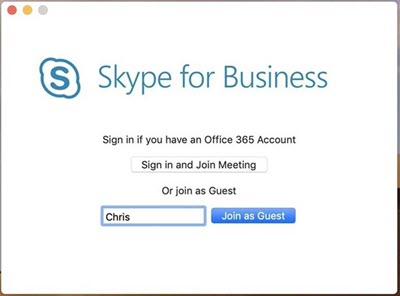
Benutzer der Skype-Besprechungs-App
Wenn Sie die Skype-Besprechungs-App bereits installiert haben, um an einer Skype for Business-Besprechung teilzunehmen, können Sie die Desktop-App jetzt installieren. Die Skype-Besprechungs-APP wird nicht mehr für Besprechungen auf einem Mac verwendet.










